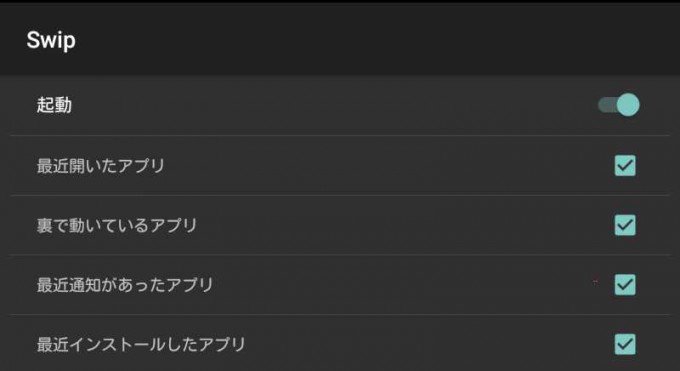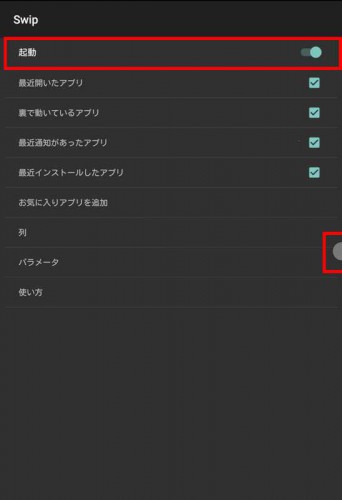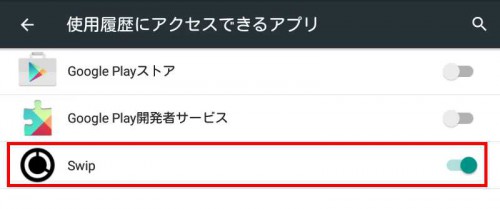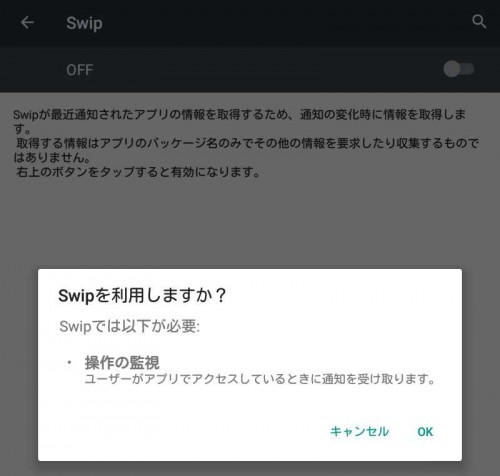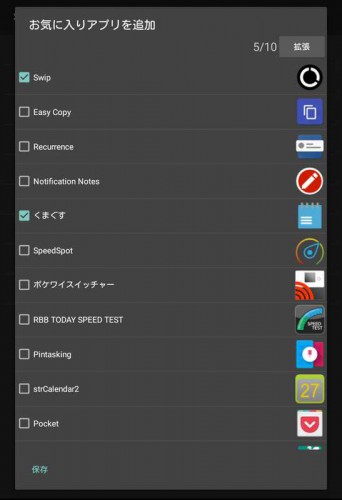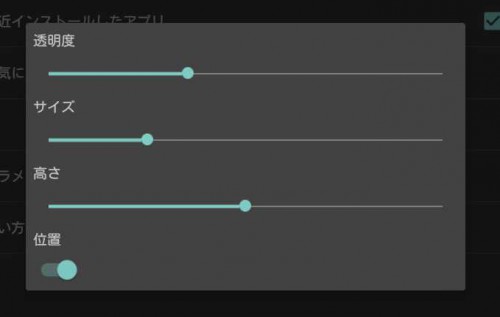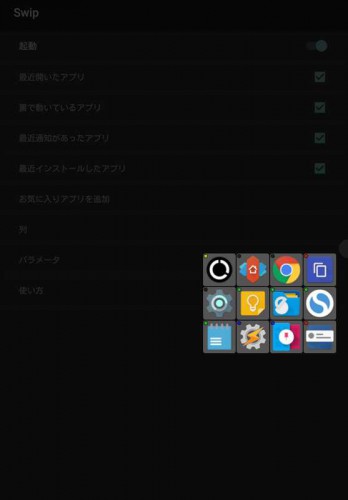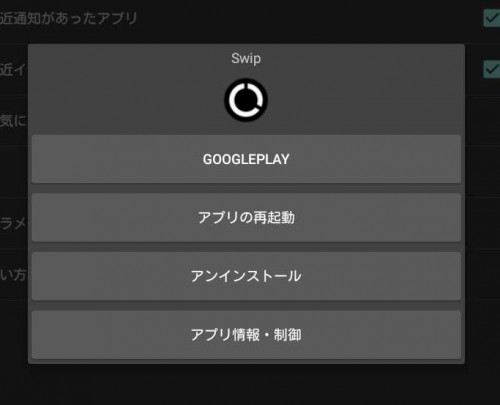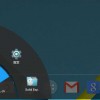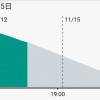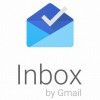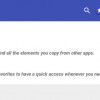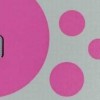他のアプリを使っているときでも、ホーム画面に戻ることなくすぐに目的のアプリを開くことができるサブランチャーはとても便利。
サブランチャーにもいろいろなタイプのものがありますが、片手で操作する機会の多い端末では、画面端からのスワイプ操作で起動できるランチャーアプリを使っています。
サブランチャーは使い慣れたものをそのまま使い続けることが多く、あまり別アプリに変える機会がないのですが、たまにはこれまで使っていないアプリをお試し。
そんなわけで今回は、スワイプ起動型のランチャーアプリ「Swip(片手操作ランチャー)」を使ってみようと思います。
Swip(片手操作ランチャー)
Swip(片手操作ランチャー)
カテゴリ: カスタマイズ
Google Playで詳細を見る
「Swip(片手操作ランチャー)」は、スワイプ起動型のサブランチャーアプリです。
画面端に設定したスワイプ開始ポイントから横スワイプでランチャーを起動します。
とてもシンプルなアプリ設定で簡単に使うことができ、動作の軽いサブランチャーアプリになっています。
使ってみた
「Swip」をインストール後、アプリを起動すると設定画面が表示されます。
一番上にある「起動」をオンにすると常駐開始。
通知アイコンが表示され、画面端にスワイプ開始ポイントの半円が表示されます。
「起動」の下にある各項目はチェックを入れると、該当するアプリが自動的にランチャーに並ぶようになります。
自動登録できる項目は「最近開いたアプリ」「裏で動いているアプリ」「最近通知があったアプリ」「最近インストールしたアプリ」の4種類。
これに加えて「お気に入りアプリを追加」できるようになっています。
「最近開いたアプリ」を使う際、端末の「設定」>「セキュリティ」>「使用履歴にアクセスできるアプリ」にある「Swip」をオンにするようメッセージが出た場合は、そちらも設定を。
「最近通知があったアプリ」は、端末設定「ユーザー補助」の「Swip」をオンにします。
「お気に入りアプリを追加」は10項目までです。
「拡張」をタップすると、アプリ内課金により20個まで増やせるようになっています。
ランチャーの列数は「列」で、開始ポイントの半円表示は「パラメータ」、もしくは半円長押しから変更することができます。
開始ポイントを横スワイプでサブランチャー表示。
ランチャー内のアプリボタン左上には色が表示されるようになっていて、この色でアプリの状態がわかるようになっています。
各色の状態は「青:常駐アプリ」「黄:通知があったアプリ」「赤:新規アプリ」「緑:お気に入りアプリ」です。
スワイプからアプリ上で指を離すとアプリが起動するほか、アプリを長押しすると各アプリの制御画面が表示されます。
制御画面では、GooglePlayの起動やアプリ情報を直接開くことができたり、アプリの再起動やアンインストールができるようになっています。
シンプル設定ながら登録項目が使いやすいランチャー
アプリ設定がシンプルで、動作も軽いスワイプ型ランチャーです。
開始ポイントスワイプ時の反応も良いと思います。
各色の表示でアプリの現在の状態がひと目でわかるのも良いところ。
「最近開いたアプリ」や「最近通知があったアプリ」など、「お気に入り」以外の自動登録される項目も便利だと思います。
お気に入り追加をしなくても充分使っていけると思うので、設定いらずでシンプルに使いたい場合にも使いやすいサブランチャーアプリだと思います。